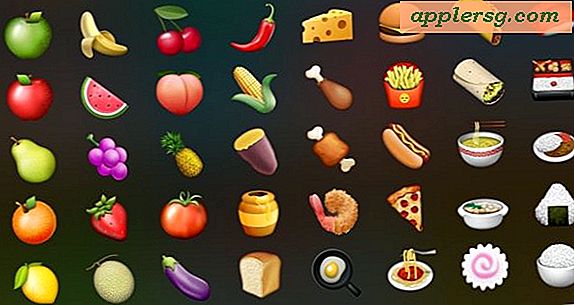आईपैड आईओएस की तरह मैक ओएस एक्स देखो

आईपैड ईर्ष्या है? क्या आप आईओएस इंटरफेस की आसानी पसंद करते हैं? शायद आप आईओएस के तरीके की तरह ही चाहते हैं और चाहते हैं कि आपका मैक उस यूजर इंटरफेस जैसा दिखता हो।
कुछ सुझावों को संयोजित करके, हम मैक ओएस एक्स डेस्कटॉप को आईपैड के आईओएस की तरह दिख सकते हैं:
1) मैक ओएस एक्स डॉक में स्पैसर जोड़ें - यह टर्मिनल कमांड के साथ किया जाता है जिसे प्रत्येक स्पेसर के लिए एक बार निष्पादित किया जाना चाहिए। आदेश है:
defaults write com.apple.dock persistent-apps -array-add '{"tile-type"="spacer-tile";}'
कमांड लाइन में दर्ज करें, फिर वापसी करें। फिर ऊपर तीर दबाएं और प्रत्येक अतिरिक्त स्पेसर के लिए फिर से लौटें, जिसे आप बनाना चाहते हैं, यानी: 5 स्पैसर के लिए यह 5 बार करें। परिवर्तनों को प्रभावी होने के लिए आपको डॉक को मारना होगा:
killall Dock
स्पैसर को किसी भी अन्य डॉक आइकन की तरह चारों ओर ले जाया जा सकता है, बस क्लिक करें और उन्हें खींचें। उचित आईओएस उपस्थिति प्राप्त करने के लिए, अपने डॉक में आइकनों की संख्या को 4 या 6 तक कम करें, लेकिन याद रखें कि ट्रैश अंत में एक स्थान भी ले सकता है।
2) मैक मेनू बार ब्लैक बनाएं या मैक मेनू बार को छुपाएं - ऐसा करने के कई तरीके हैं, और आप या तो मेन्यूटर ब्लैक को नॉटर्न के साथ बदल सकते हैं जो इसे आईओएस से बाहर दिखता है, या आप मेनू को छुपा सकते हैं बार या रंग या अस्पष्टता को बदलें। "MenuEclipse" नामक ऐप का उपयोग करने के लिए एक सरल तरीका है जो आपको दृश्य मेनू की अस्पष्टता समायोजित करने देता है, जो मैंने उपरोक्त स्क्रीनशॉट में उपयोग किया है।
3) मैक डेस्कटॉप आइकन आकार बढ़ाएं - डेस्कटॉप पर रहते हुए एक रिवर्स उंगली चुटकी का उपयोग करें या कमांड + जे दबाएं और अपने डेस्कटॉप रिज़ॉल्यूशन आकार के आधार पर उस स्लाइडर को 100+ पिक्सेल तक लाएं।
4) अपने मैक डेस्कटॉप पर ऐप या फ़ोल्डरों के उपनाम बनाएं जिन्हें आप अपने मैक डेस्कटॉप पर दिखाना चाहते हैं - एक ऐप या फोल्डर का चयन करें और कमांड + एल दबाएं या ऐप को मैक ओएस एक्स डेस्कटॉप पर तत्काल उपनाम बनाने के लिए दबाए रखें।
5) एलियड डेस्कटॉप आइकन को वाइड ग्रिड पर समायोजित करने के लिए समायोजित करें - आइकन ग्रिड स्पेसिंग जो आप चाहते हैं वह शायद ओएस एक्स की अनुमति के मुकाबले बड़ा है, इसलिए आगे बढ़ें और मैन्युअल रूप से उन्हें लाइन करें।
6) मैकिंटोश एचडी और अपने डेस्कटॉप से अन्य ड्राइव छुपाएं - आईओएस किसी भी ड्राइव को प्रदर्शित नहीं करता है, इसलिए आपको मैक ओएस एक्स को वैसे ही व्यवहार करने के लिए सेट करना चाहिए। यह आसानी से मैक डेस्कटॉप पर क्लिक करके, फिर खोजक वरीयताओं को खोलकर और उन आइटम्स के बगल में स्थित चेकबॉक्स को अचयनित कर देता है जिन्हें आप डेस्कटॉप से छिपाना चाहते हैं। यदि आप इनका उपयोग करते हैं, तो आप उन्हें आईओएस डेस्कटॉप स्टाइल ग्रिड में भी शामिल कर सकते हैं।
7) आईओएस आइकन सेट का उपयोग करें - मैंने स्क्रीनशॉट में ऐसा नहीं किया है, लेकिन आप अपने मैक आइकन को एक सेट में भी बदल सकते हैं जो आईओएस आइकन की स्क्वायर उपस्थिति जैसा दिखता है। Iconfactory से Flurry सेट एक अच्छी शुरुआत है और अभी भी मैक-आश उपस्थिति रखती है।
और वहां आपके पास है ... आपका मैक डेस्कटॉप अब आईपैड की तरह दिखता है।